听说同学你搞不懂VMware怎样进入 bios设置 ,写在这了呢
实体电脑可以打开bios设置界面,虚拟机也是可以进入的。使用VMware想进入 bios设置界面 的时候,每次按快捷键 F2 都被跳过,虚拟机在 启动界面 停留的时间太短了。下面聊聊怎么设置延长 开机启动界面 的时间,方便我们进入虚拟机vmware的 bios设置 界面。
VMware是一个 虚拟PC端 软件。在VMware上,我们可以让我们的本机同时运行两个或多个系统(如同时运行Windows、Linux系统),使用VMware软件 与 “多启动”系统 是两个不同的概念。
“多启动”系统 是指在某一个时刻上,本机只能运行一个操作系统,在切换系统的时候,需要重新启动机子。
VMware的使用 则可以做到同时运行多个操作系统,这些操作系统在主系统(即本机系统)上,可以像程序那样随意切换。对于这些操作系统,无论我们是进行虚拟的分区、配置,还是通过网卡将某几台虚拟机连接成一个局域网,都不会影响真实硬盘的数据。
一、 进入BIOS设置界面
1.1 问题描述
每次在VMware上想进入bios设置界面时,都是一启动就狂按 F2 键,结果都被跳过,直接启动了系统。
1.2 问题分析
这是因为VMware默认在启动界面停留的时间是很短的,如果不修改设置,就算我们不断地按 F2 ,也很难进入bios界面。因此,为了让系统能识别按键,我们要延长VMware启动界面显示的时间,才能进入bios设置界面。
1.3 解决方法
1.3.1 设置延长启动画面的时间
先 关闭 虚拟机,根据自己电脑的路径,打开存放该虚拟机文件的目录,找到.vmx文件
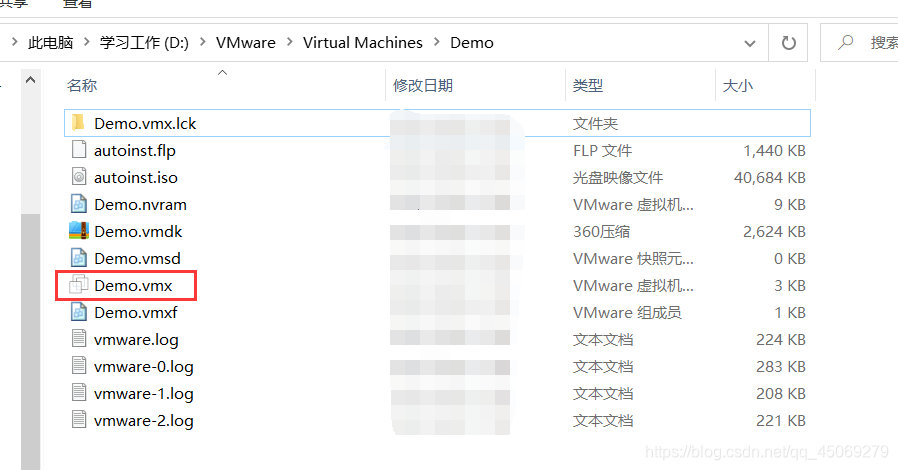
注:这个路径是需要操作的虚拟机的存放目录,而不是“虚拟机”这个软件的安装目录。
如果不知道这个存放路径在哪,可以在关机后,点击 VMware 下方的虚拟机详细信息查看
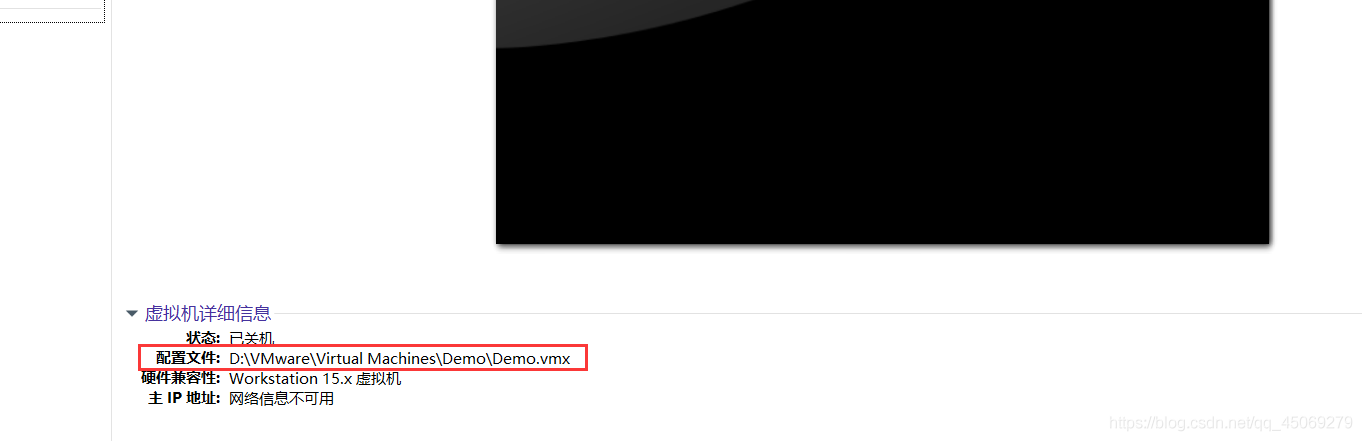
接着,以 记事本 的形式打开.vmx这个文件,在末尾加上bios.bootDelay = "5000"(这个5000,表示5秒的意思),点击 保存
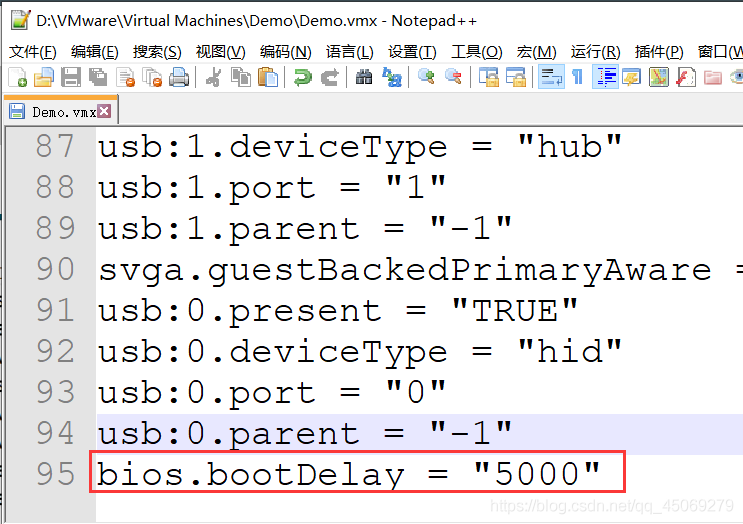
最后 开启虚拟机 ,我们就可以看到虚拟机在启动界面停留的时间明显延长了,下方还会显示停留的倒计时。
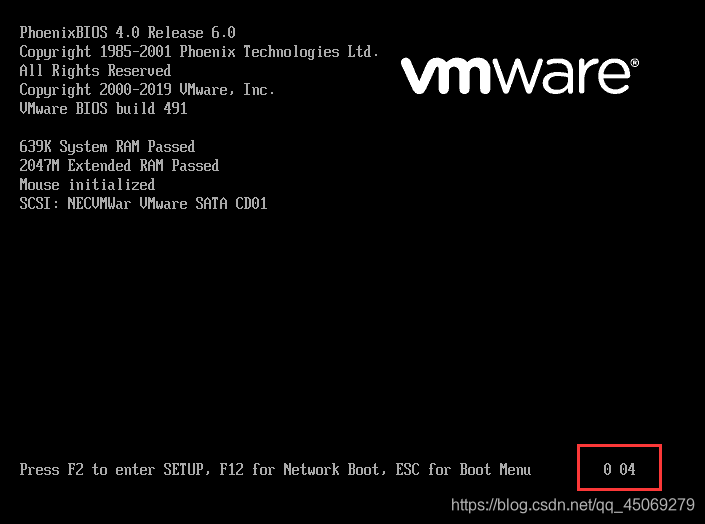
1.3.2 打开BIOS设置界面
1.3.2.1 鼠标点击(方法一)
先关上虚拟机(如果不关机,进入固件的那个按键就会是灰色,点击不了),然后点击菜单栏的 虚拟机 --> 电源 --> 打开电源时进入固件 ,就可以打开bios设置界面了。

1.3.2.2 按键操作(方法二)
启动虚拟机后,按 F2 进入bios设置界面 (在启动界面中,如下方提示所说)。
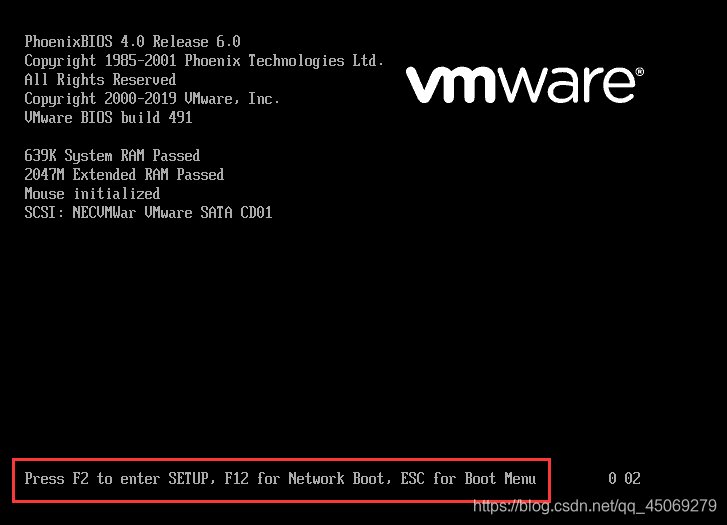
1.3.2.3 提前设置(方法三)
先关闭虚拟机,然后以 记事本 的形式打开.vmx文件,在末尾添加bios.forceSetupOnce = "TRUE",点击保存。接着,启动虚拟机,就会自动进入bios设置界面了。
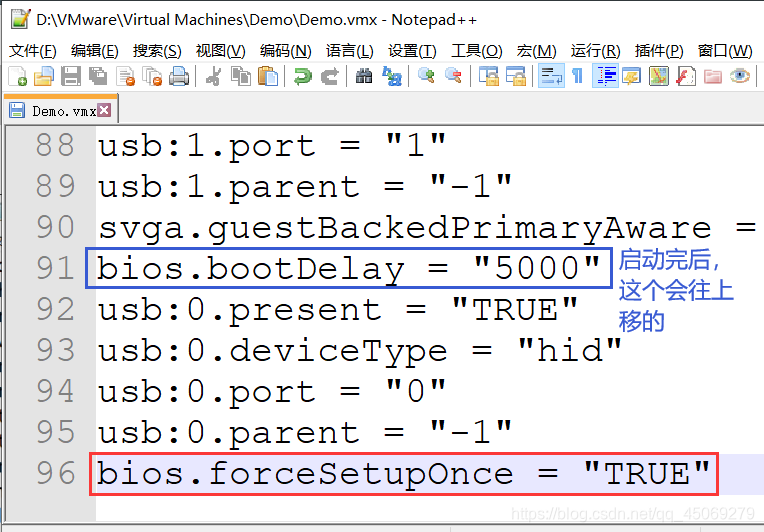
注:方法三 是只会实现一次的,即下次启动时,也是正常启动而不是进入bios设置界面。如果再想用这个方法进入bios界面,需要重新在.vmx配置文件中添加才行。
文章来源: https://blog.csdn.net/qq_45069279 ,作者:苜苜的烂笔头,版权归原作者所有,如需转载,请联系作者。
原文链接:https://blog.csdn.net/qq_45069279/article/details/113879143
- 点赞
- 收藏
- 关注作者


评论(0)